動画のフレームレートをMacで確認したいだけなのに、Finderで表示されず困っている方は意外に多いのではないか? しかも余計なソフトウェアを追加したくない…
そんなとき、MacでQuickTime Playerを使えばすぐに動画のフレームレートを確認できる。
動画のフレームレートをMacで確認する方法
- QuickTime Playerで動画ファイルを開く
- メニューの「ウインドウ」から「ムービーインスペクタを表示」(⌘+I)を選択
- 下記のように動画の情報が表示され、FPSの横に書いてある数字がフレームレートである
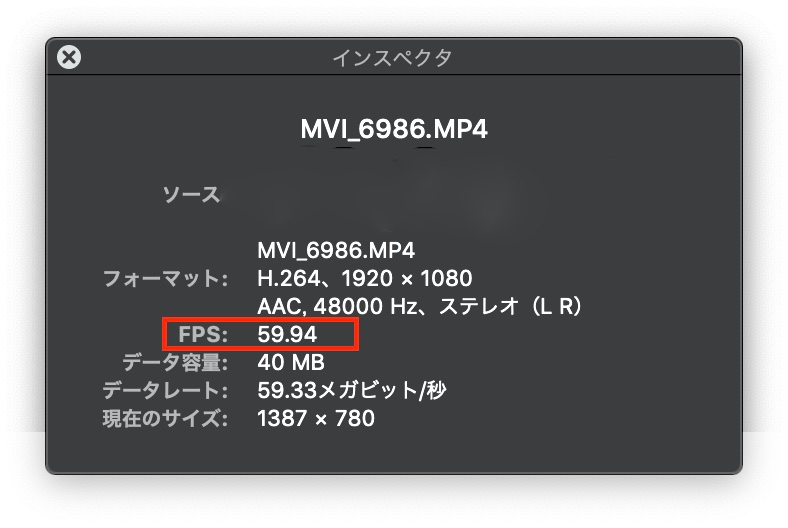
このQuickTime PlayerはmacOSにデフォルトでインストールされており、無料かつすぐに使えるため便利だ。
本来ならFinderから確認できれば一番よいが、現状ではこのQuickTime Playerを使った方法が一番手っ取り早いと思う。
フレームレート(FPS)の他にも、フォーマットやデータレートなども表示される。
無料の動画編集ソフトDaVinci Resolveをインストールすればもちろんフレームレートなどの情報が表示できるし、すぐに動画編集ができるのでこちらもおすすめ。詳しくは別の記事を参照いただきたい。
